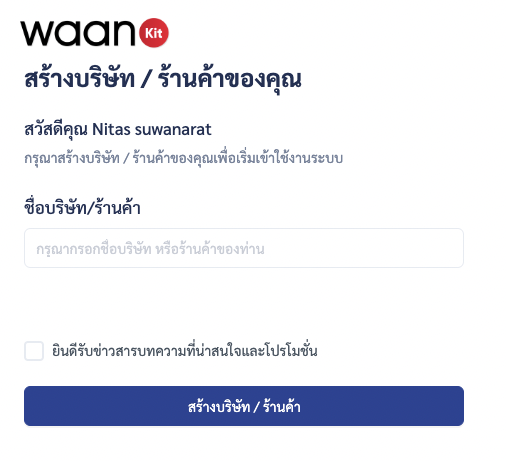วิธีการสมัครใช้งานเว็บแอปพลิเคชัน WaanKit (วานคิท) มีได้ 2 วิธี
วิธีการสมัครใช้งานเว็บแอปพลิเคชัน WaanKit (วานคิท) โดยใช้อีเมล
1 เข้าหน้าสมัครสมาชิก คลิกที่นี่
2หลังจากที่เขาหน้าสมัครสมาชิกแล้วเราจะเจอกับฟอร์มสมัครสมาชิกครับ
- อีเมล : เป็นอีเมลที่เราต้องการสมัคร แนะนำว่าให้เป็นอีเมลใช้งานจริงของเราครับเราจะต้องใช้ตัวเลข OTP ผ่านอีเมลนี้ด้วย
- รหัสผ่าน : การตั้งรหัสผ่าน เพื่อความปลอดภัยเราจะต้องผสมรหัสผ่านให้ได้ตามนี้ครับ (รหัสผ่านจะต้องมีตัวอักษร 8 ตัวขึ้นไป (ทั้งตัว A-Z, a-z, 0-9) และสัญลักษณ์ (!@#$%^&*) ผสมกัน)
- ชื่อ-นามสกุล : ชื่อ-นามสกุลจริงของผู้ใช้งาน
- ชื่อบริษัท/ชื่อร้านค้า หรือชื่อแทนตัวคุณ : ข้อมูลตรงนี้จะเป็นคล้ายๆกลุ่มหรือชื่อของพื้นที่การทำงานครับ เช่น Project A , Project B
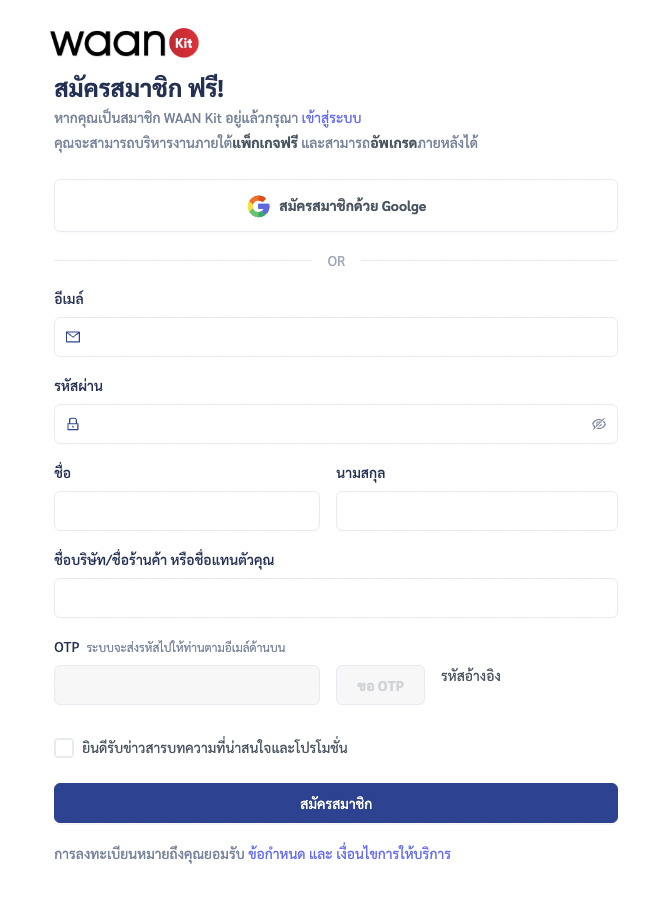
3 OTP หากเรายังไม่กรอกอีเมลปุ่มจะจางอยู่นะครับ ให้เราทำการกรอกข้อมูลอีเมลให้ครบถ้วน หลังจากนั้นเราทำการกดปุ่ม "ขอ OTP" จากนั้นให้เราไปดู code ที่ส่งไปตามอีเมลที่กรอกไว้ครับ

4 ตัวอย่างอีเมล OTP ที่ได้จากระบบ (หากรอไปสักพักแล้วอีเมลยังไม่เข้ารบกวนเข้าเช็คที่ junkmail / อีเมลขยะครับ)

5 พอคลิกเข้ามาในด้านในอีเมลเราจะเจอรหัสยืนยันที่ระบบส่งไปครับ เราสามารถเช็คว่าเป็นรหัสที่ถูกต้องไหมได้จาก Code รหัสอ้างอิง
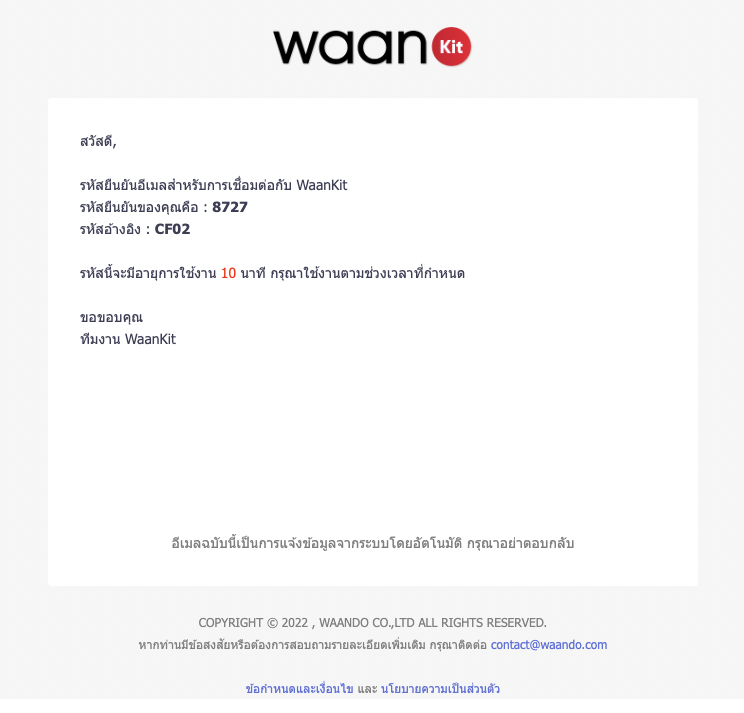
6 หลังจากที่กรอกข้อมูลครบถ้วนรวมถึงนำรหัส OTP ที่ได้รับจากอีเมลมากรอกครบแล้วสามารถกดสมัครสมาชิกได้เลยครับ *อย่าลืมกดรับข่าวสารกับทางเราไว้ด้วยนะครับ เผื่อเราจะมีข่าวสารหรือโปรโมชั่นดีๆกระซิบไปครับ รับรองจะไม่ทำให้รำคาญใจครับ :)
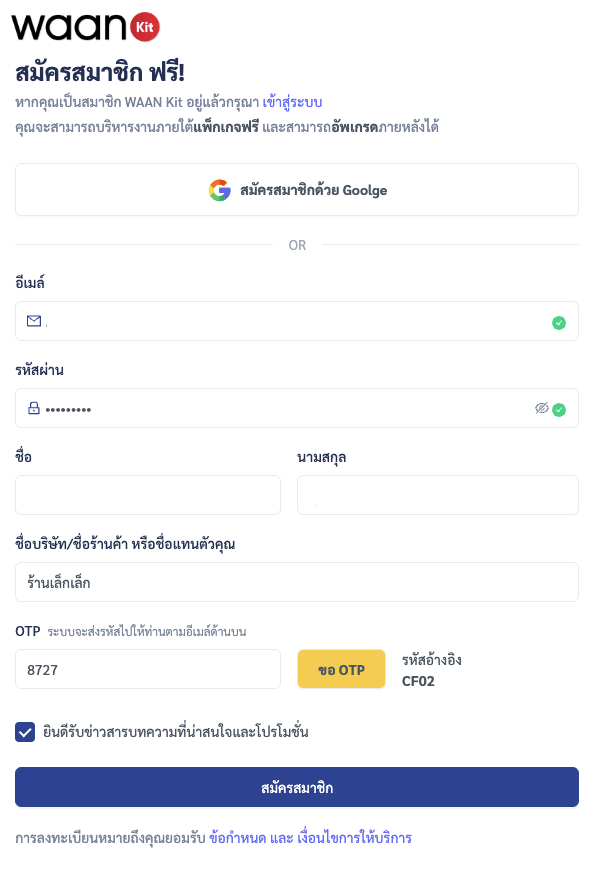
7 หลังจากที่กดสมัครสมาชิกแล้ว จะแสดงหน้าขอบคุณ ถ้าใครเป็นแบบนี้แสดงว่าสมัครสมาชิกสำเร็จแล้วครับ กดที่ เข้าสู่ระบบและเข้าใช้งานด้วย อีเมลและรหัสผ่านที่สมัครไว้ในขึ้นตอนแรกได้เลยครับ

8 ตัวอย่างอีเมลที่สมัครสมาชิกสำเร็จ

วิธีการสมัครใช้งานเว็บแอปพลิเคชัน WaanKit (วานคิท) โดยใช้ Google Account
1 เข้าหน้าสมัครสมาชิก คลิกที่นี่
2 คลิกเลือกตรงปุ่มสมัครสมาชิกด้วย Google

3 ระบบจะนำพาเราไปสู่หน้าเข้าสู่ระบบของ Google บางท่านอาจจะไปหน้าเข้าสู่ระบบก่อนในกรณีที่ยังไม่เคยเข้าใช้งาน google account เลย หรือใครเข้าสู่ระบบทิ้งไว้แล้ว ก็จะเข้ามาเจอเหมือนกับภาพด้านล่างนี้ครับ หลังจากนั้นเราก็กดเลือก Email ที่จะเอาไว้สมัครสมาชิก
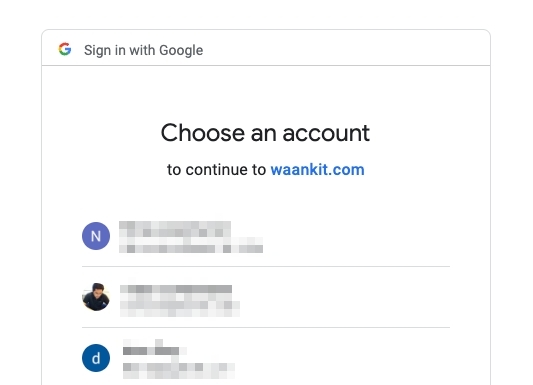
4 ระบบจะพาท่านไปสู่หน้าสร้าง ชื่อบริษัท/ชื่อร้านค้า หรือชื่อแทนตัวคุณ ตรงส่วนนี้ก็ตั้งชื่อที่เป็นตัวคุณได้เลยครับ เมื่อเราได้ชื่อเหมาะๆแล้วก็เลือกที่ปุ่ม "สร้างบริษัท/ร้านค้า" ได้เลย ถือว่าเสร็จสิ้นการสมัครสมาชิกแล้วครับ ระบบจะพาท่านเข้าสู่หน้าแรกของโปรแกรม หลังจากนั้นทุกท่านสามารถใช้งานระบบได้ทันทีครับ